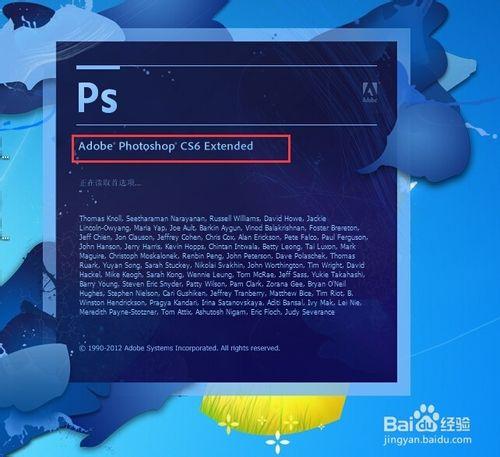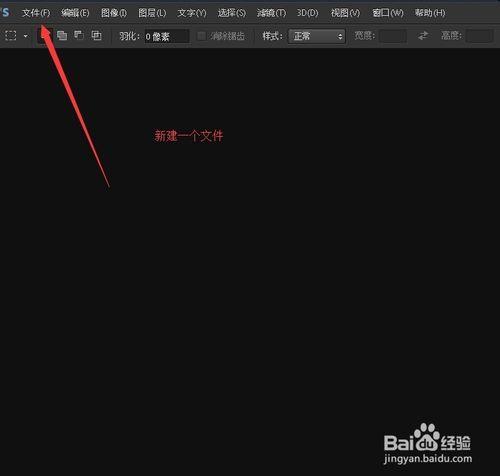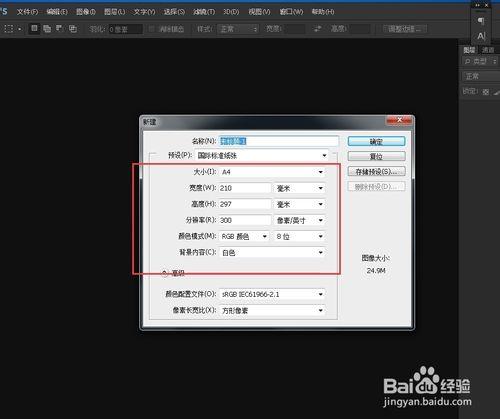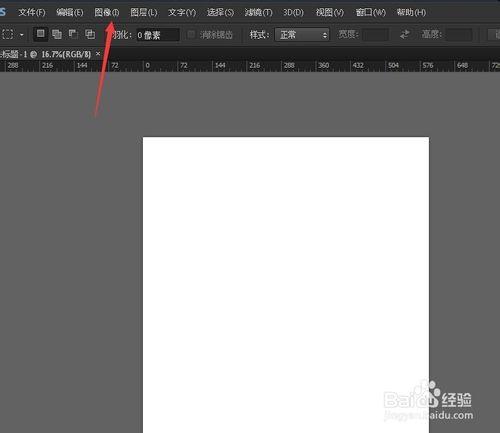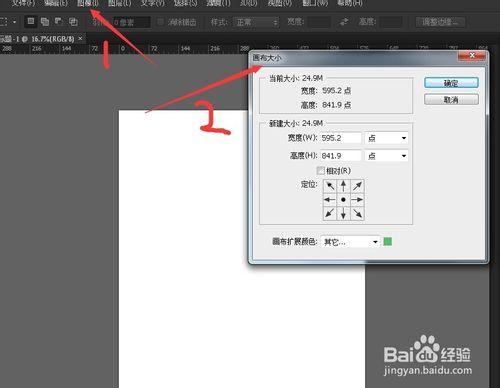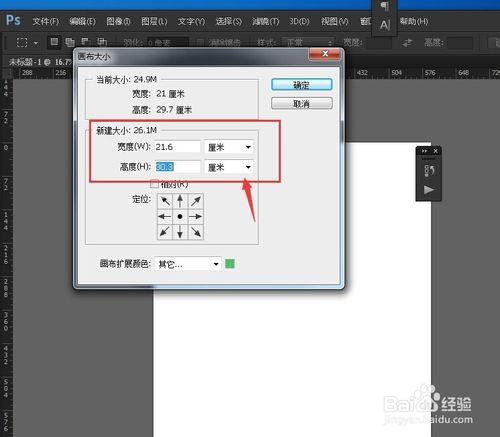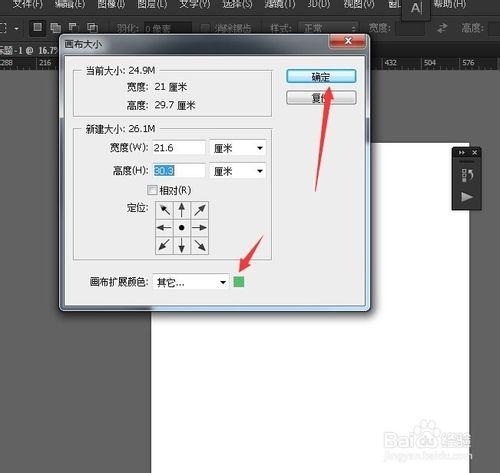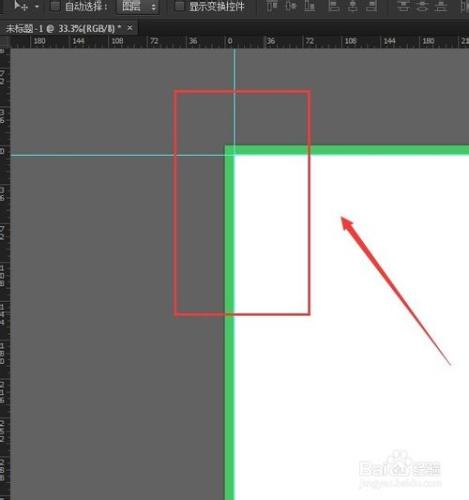Photoshop CS6 是怎麼快速建立出血值得,這個雖然有很多辦法,大鵬分享一下我認為是最快捷的辦法。
工具/原料
Adobe Photoshop CS6
方法/步驟
首先我們在PS界面新建一個文件。這裡說一下我以A4大小為例子。
這裡大家注意看A4紙的尺寸 我沒有該過任何東西。色彩模式 也沒用CMYK 我只做出血值得演示。
我們用圖像工具尺寸大小進行改變 ,有人會著急了,這個改變有什麼用?那尺寸不變了嗎。往下看》》》》
大家看這裡一個主要的地方是我“相對”這裡我沒有勾選!這裡一個要注意的地方。
給大家把單位換成釐米這樣,能更容易看明白。加6毫米 可不是加3毫米。
是上下都加的一個!上下都加3毫米,所以這個是6毫米,左右也是一樣的。
第二點就是把擴展的顏色換一個除了白色什麼都好!
然後生成》》大家看到了吧這個綠色的邊距就是我們剛加的出血。
最後為了做圖方便可以在給出血上面加上標尺 ,輔助線。這個辦法是不是簡單很多.——大鵬經驗分享 期待關注。
注意事項
相對這裡不要勾選
第二點就是把擴展的顏色換一個除了白色什麼都好